Bài viết được tư vấn chuyên môn bởi ông Võ Văn Hiếu – Giám đốc kỹ thuật của Trung tâm sửa chữa điện lạnh – điện tử Limosa.
Trên các thiết bị iPhone, tài khoản Apple ID đóng vai trò quan trọng trong việc truy cập và sử dụng các dịch vụ của Apple như App Store, iCloud, Apple Music và nhiều hơn nữa. Để tận hưởng đầy đủ các tính năng và ứng dụng mà hệ sinh thái của Apple cung cấp, bạn cần có một tài khoản Apple ID. Trong bài viết này, Trung tâm sửa chữa điện lạnh – điện tử Limosa sẽ hướng dẫn cách tạo tài khoản Apple ID trên iPhone.

MỤC LỤC
1. Tài khoản Apple ID trên iPhone
Tài khoản Apple ID là một phần quan trọng của hệ sinh thái Apple và cung cấp cho người dùng quyền truy cập vào các dịch vụ và ứng dụng của Apple trên các thiết bị của họ. Trên iPhone, tài khoản Apple ID được sử dụng để tải xuống ứng dụng từ App Store, mua âm nhạc và phim từ iTunes Store, đồng bộ hóa dữ liệu và cài đặt iCloud, và sử dụng các dịch vụ như iMessage, FaceTime và Apple Pay.
Khi bạn cấu hình iPhone lần đầu tiên hoặc khi nâng cấp phiên bản iOS mới, bạn sẽ được yêu cầu đăng nhập vào tài khoản Apple ID của mình hoặc tạo một tài khoản mới nếu bạn chưa có. Tài khoản Apple ID bao gồm địa chỉ email và mật khẩu duy nhất. Nó cũng có thể được liên kết với các thông tin cá nhân khác như địa chỉ thanh toán, địa chỉ giao hàng và số điện thoại liên lạc.
Thông qua tài khoản Apple ID, bạn có thể quản lý các thiết lập cá nhân, bao gồm tùy chỉnh thông báo, quản lý các thiết bị được liên kết với tài khoản của bạn và xem lịch sử mua hàng. Bạn cũng có thể quản lý dịch vụ đám mây iCloud của mình, bao gồm sao lưu dữ liệu, quản lý ảnh, tài liệu và ứng dụng được đồng bộ hóa trên các thiết bị của bạn.
Một điểm mạnh của tài khoản Apple ID là tính năng “Find My” (Tìm kiếm của tôi), cho phép bạn theo dõi vị trí các thiết bị Apple của mình, khóa từ xa và xóa dữ liệu trên các thiết bị bị mất hoặc đánh cắp.
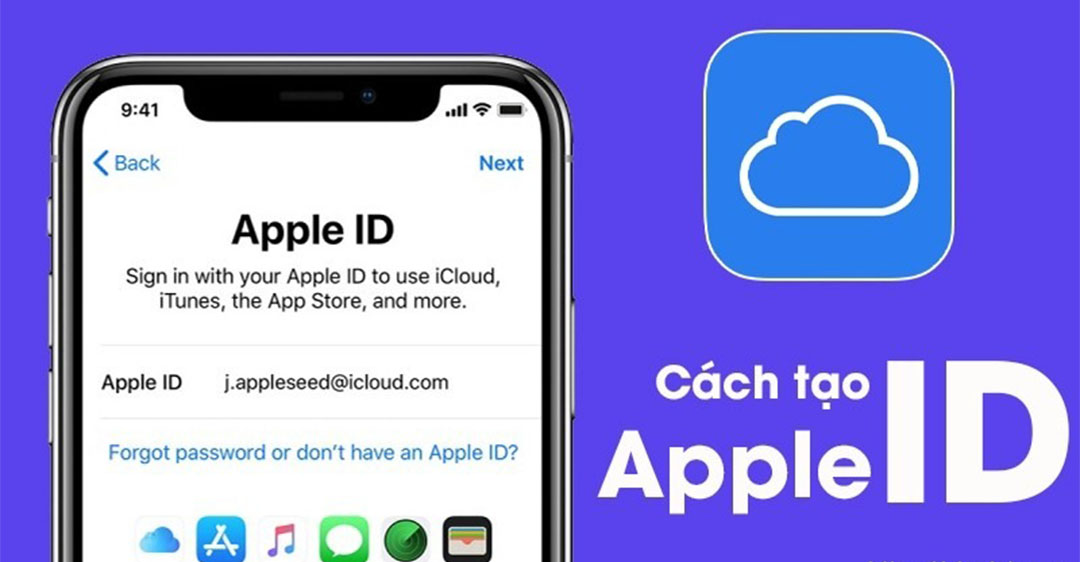
2. Hướng dẫn cách tạo tài khoản Apple ID trên iPhone
Để tạo tài khoản Apple ID trên iPhone, làm theo cách tạo tài khoản Apple ID trên iPhone sau đây:
Bước 1: Mở ứng dụng Cài đặt trên iPhone. Biểu tượng Cài đặt có hình bánh răng màu xám và được đặt trên màn hình chính hoặc trong thư mục “Công cụ”.
Bước 2: Cuộn xuống và chạm vào “Đăng nhập vào iPhone” hoặc “Thêm tài khoản”. Thông tin này thường nằm ở phía trên đầu trang Cài đặt.
Bước 3: Trong cửa sổ đăng nhập, chạm vào “Tạo một tài khoản Apple ID mới” hoặc “Tạo tài khoản mới”. Bạn cũng có thể chọn “Sử dụng địa chỉ email hiện có” nếu bạn đã có một địa chỉ email mà bạn muốn sử dụng cho tài khoản Apple ID.
Bước 4: Chọn quốc gia hoặc khu vực của bạn. Điều này sẽ xác định cách bạn xác minh tài khoản và các dịch vụ Apple khả dụng cho khu vực của bạn.
Bước 5: Đọc và chấp nhận Điều khoản và Điều kiện của Apple bằng cách chọn “Đồng ý” ở góc trên cùng bên phải của màn hình.
Bước 6: Điền vào các thông tin cá nhân yêu cầu, bao gồm:
- Địa chỉ email: Nhập địa chỉ email duy nhất mà bạn muốn liên kết với tài khoản Apple ID. Nếu bạn đã chọn “Sử dụng địa chỉ email hiện có”, hãy nhập địa chỉ email hiện có của bạn.
- Mật khẩu: Tạo một mật khẩu mạnh và nhập lại mật khẩu để xác nhận.
- Mã bảo mật: Chọn một câu hỏi bảo mật và nhập câu trả lời của bạn. Điều này sẽ giúp bạn khôi phục tài khoản nếu bạn quên mật khẩu.
- Ngày sinh: Nhập ngày, tháng và năm sinh của bạn.
- Tên và họ: Nhập tên và họ của bạn.
Bước 7: Tuỳ chọn thêm các thông tin bổ sung như địa chỉ thanh toán và số điện thoại. Nếu bạn không muốn cung cấp thông tin này ngay bây giờ, bạn có thể chọn “Bỏ qua” ở phía dưới màn hình.
Bước 8: Cuối cùng, chọn “Tiếp theo” ở góc trên cùng bên phải của màn hình. Apple sẽ gửi một mã xác minh đến địa chỉ email bạn đã cung cấp. Mở ứng dụng Email trên iPhone và kiểm tra hộp thư đến. Nhập mã xác minh vào trang xác minh trên iPhone của bạn.
Sau khi xác minh, tài khoản Apple ID của bạn sẽ được tạo thành công. Bạn có thể đăng nhập vào tài khoản Apple ID của mình trên iPhone bằng cách chạm vào “Đăng nhập vào iPhone” trong ứng dụng Cài đặt.
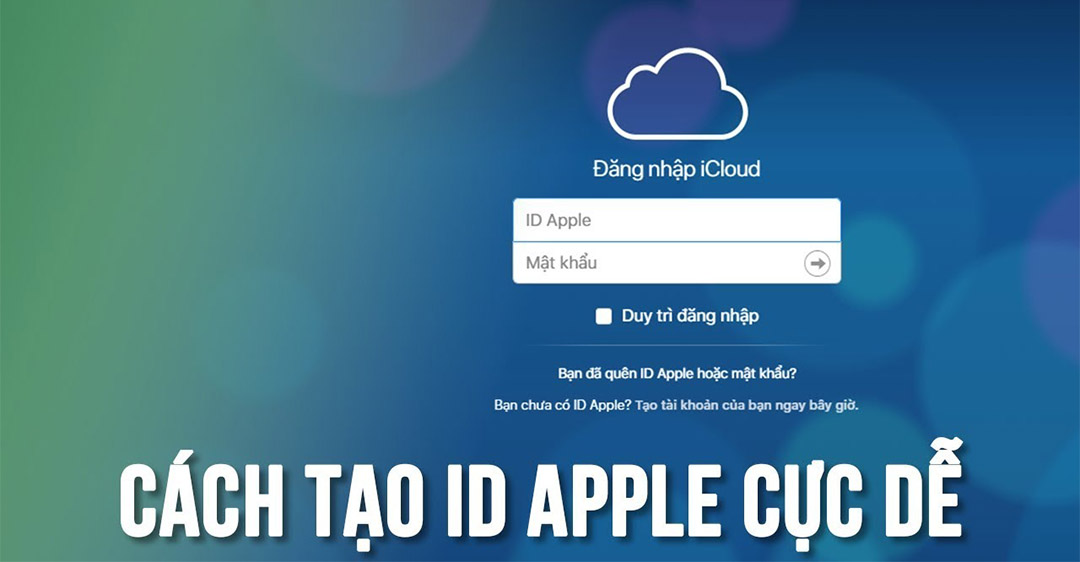
3. Lưu ý khi sử dụng cách tạo tài khoản Apple ID trên iPhone
Khi sử dụng cách tạo tài khoản Apple ID trên iPhone, có một số lưu ý quan trọng cần ghi nhớ:
- Đảm bảo rằng bạn cung cấp thông tin cá nhân chính xác và đúng. Việc cung cấp thông tin sai có thể dẫn đến việc khóa tài khoản hoặc gặp khó khăn khi phục hồi tài khoản sau này.
- Hãy sử dụng địa chỉ email mà bạn có thể truy cập một cách thường xuyên và dễ dàng. Địa chỉ email này sẽ được sử dụng để xác minh và liên lạc với tài khoản Apple ID của bạn.
- Tạo một mật khẩu mạnh và đảm bảo rằng bạn ghi nhớ hoặc lưu trữ mật khẩu một cách an toàn. Mật khẩu mạnh nên bao gồm cả chữ hoa, chữ thường, số và ký tự đặc biệt, và nên có độ dài tối thiểu là 8 ký tự.
- Hãy chọn câu hỏi bảo mật và câu trả lời mà bạn có thể nhớ dễ dàng. Câu hỏi bảo mật sẽ được sử dụng để xác minh danh tính của bạn khi bạn cần phục hồi tài khoản hoặc thay đổi mật khẩu.
- Nếu bạn cung cấp địa chỉ thanh toán và số điện thoại, hãy đảm bảo rằng thông tin này là chính xác và hiện tại. Điều này sẽ giúp bạn mua hàng và sử dụng các dịch vụ Apple một cách thuận tiện.
- Hãy giữ bí mật thông tin tài khoản Apple ID của bạn. Không chia sẻ mật khẩu của bạn với bất kỳ ai và hãy cẩn thận khi đăng nhập vào tài khoản Apple ID trên các thiết bị công cộng hoặc không đáng tin cậy.
- Luôn đảm bảo rằng bạn đăng xuất khỏi tài khoản Apple ID của mình khi không sử dụng thiết bị của bạn. Điều này giúp đảm bảo an toàn và bảo mật cho tài khoản của bạn.
Tài khoản Apple ID là yếu tố quan trọng để truy cập và tận hưởng đầy đủ các dịch vụ và ứng dụng của Apple trên iPhone. Bằng cách tạo tài khoản Apple ID trên iPhone, bạn có thể khám phá App Store, iTunes Store, iCloud và nhiều dịch vụ khác của Apple. Các bạn có thể liên hệ với Trung tâm sửa chữa điện lạnh – điện tử Limosa qua HOTLINE 1900 2276 nếu còn bất kỳ thắc mắc nào.

 Thời Gian Làm Việc: Thứ 2 - Chủ nhật : 8h - 20h
Thời Gian Làm Việc: Thứ 2 - Chủ nhật : 8h - 20h Hotline: 1900 2276
Hotline: 1900 2276




